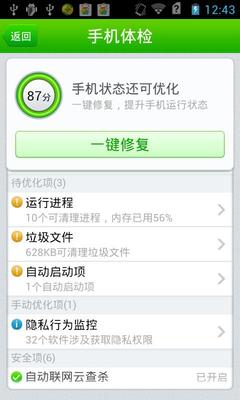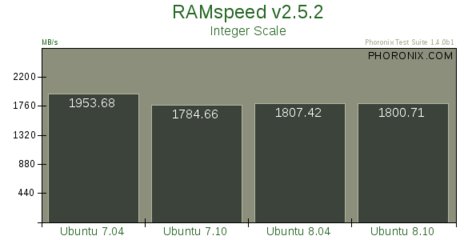操作指南(L+SELECT键是切换回IRSHELL主界面,PSP/PS/自制软件/XMB,只要是通过IRSHELL运行的均可;HOME+方块是快速退出并返回IRSHELL主界面,超级快)
我想要:
玩PSP游戏:
在3.52的IRSHELL中找到你想玩的ISO/CSO,然后按×键。只能选择用盘引导或者OE的免盘模式,参考上面设置。如果想一直免盘玩的话在irshell主菜单选择第五行第3个图标‘进入XMB’,然后运行游戏。
玩PS游戏:在3.52的IRSHELL中找到你想玩的PS游戏的EBOOT.PBP,然后按×键。游戏不能玩请用popsconv1.6重新转换。这里给出软件连接
运行自制软件:
因为大部分自制软件都是1.5核心,所以都放在记忆棒/PSP/GAME150里面。参考上面设置,切换到1.5核心IRSHELL后运行。
玩模拟器:同运行自制软件。若要更方便的玩请参考下面的进阶使用技巧。
阅读TXT/PDF:在文件浏览器中找到txt/pdf文件,然后按×键。PDF支持完美,不管是纯图片纯文本中文英文全能看,让那些什么转换都华丽地玩儿去吧……(默认设置:摇杆上下为页面内移动,□和△分别上下翻页,按start键出现主菜单,按select键出现浏览设置,通常选择适合宽度即可。)
内建的TXT插件只能看英文TXT。(默认设置:方块和三角/上和下分别是上下翻页,圈和叉分别是上下10页)
想看中文TXT建议先通过运行自制软件打开ereader。若要更方便的看中文txt请参考后面的进阶使用技巧。
看PMP/PMPAVC:
最好在1.5核心下,PMPAVC文件要把扩展名改成.AVC。在文件浏览器中找到相应文件,然后按×键。经测试只有在电脑上用暴风影音顺利播放的PMPAVC才能播放,有些在电脑上播放没声音或者不走进度的无法播放。播放时按○出现播放状态,(方向键左右为快退快进,X是暂停,△退出)。需要注意的是并不支持定点播放,而且一旦播放完毕自动退出。因为我从来没用过PPA,所以不清楚PPA是否像XMB播放MP4一样支持定点播放。
看PMF动画:用umdgen从游戏iso里把pmf文件提取出来放在记忆棒的任何位置(再次重申在IRSHELL中可以直接连接USB,不用退出,还可以同时运行其他的东西),然后找到pmf文件按×键运行。播放过程中X是暂停,△是退出,无其他功能。
解压缩zip/rar文件:找到zip/rar文件,按×键运行。
上图分别是解压缩zip和rar文件。直接点extract..就可以了会解压缩到记忆棒根目录。经测试,最好的压缩质量,一个13M的zip/rar文件,解压缩需要25秒。大约是0.5M/s的速度解压缩。所用记忆棒为sandisk4G蓝棒。这个功能如果好好利用是很好的功能,比如想藏个什么东西……
看漫画:
1.5核心IRSHELL专用。之前我看漫画一直用psp自带的图片浏览功能,现在终于鸟枪换炮……这个东西的好处是可以看压缩的CBZ/CBR文件。不要慌,没见过的文件格式,其实就是把装有图片的ZIP/RAR文件改扩展名而成;这个功能强大,通常按select键是适合宽度,当然之前要是已经把漫画批量resize转换成480宽的分辨率就更好看了。摇杆是移动。LR键翻页。按start键可以叫出菜单,setto bookmark是留书签,可以以后继续看。其他的无视,quit---goback退出。
边听mp3边...:不可用于PS游戏。对于其他如PSP游戏,自制软件等运行时都可同时播放MP3,只需要先在文件浏览里找到要播放的mp3或者含mp3的文件夹,按○选取,最后按X播放。听到声音后该干什么就干什么,进游戏进什么的随便,音乐不会停的。只是在退出游戏或软件的时候会稍微卡一下。具体音乐操作快捷键参考上面操作指南。边看书边听音乐现在无比简单方便,想换其他没选的歌了还能切回IRSHELL,换好以后切回游戏或软件。
看MP4:目前最好的方法是用IRSHELL进XMB,播放MP4,不想看了就按L+SELECT切换回IRSHELL
两个人无线传输文件:
看umdvideo的ISO(就是UMD电影):
把解包好了的1.5固件(说明见下面FAQ)放到记忆棒根目录下的DH/150文件夹里。F0和F1都需要。把umdvideo的ISO重新命名成.umv文件。比如你之前的umdvideo叫立花里子.iso那么就把它改名叫和谐社会.umv。然后放到你记忆棒的任意位置。然后运行1.5核心的irshell,直接在文件浏览里面找到这个和谐社会.umv文件运行即可,文件名显示肯定是乱码。将IR设置里的umd mode设置成umdrequired并放入引导盘。退出请按HOME+方块。此方法基于DA的UE工具。(其他方法)
连接USB传东西:见上方相关叙述,无比方便……
用USB连接玩硬盘上的游戏:首先插好数据线,把驱动解压缩到一个地方,比如桌面上的driver文件夹,把PC端软件解压缩到一个剩余空间比较大的分区,比如D盘。在其中建立一个ISO文件夹,把要玩ISO/CSO都放在这里,这里面的游戏就会通过usb映射在PSP上显示出来。图中是我的ISO文件夹。
在IRSHELL里选一下第三行第二个的usbhost,PSP会提示无法连接。
这时电脑上会弹出显示发现新硬件,按照安装驱动的步骤,安装桌面上解压好的驱动。
若在irshell里激活usbhost时在电脑的设备管理器(鼠标在电脑上“我的电脑”点右键->属性->硬件->设备管理器)里能看到psptype b,制造商sony,这样就是安装成功。
打开PC端软件的usbhostfs.exe,出现dos窗口,然后在PSP上点usbhost,电脑发出连接上USB设备的叮咚声。
然后用IRSHELL的文件浏览,找到usbhost0:/,进入后赫然发现是电脑上PC端软件里的内容,再进ISO文件夹,找游戏,按×键运行。(PS:IR设定里的键盘映射此时应关闭,否则也许会出现80020148错误。)
用USB键盘映射:没安装驱动的话要先安装上面的驱动,装了就往下看。在IRSHELL设定里把keypadredirection选成viausbhost0:/。然后激活usbhost,运行记忆棒里的DJMAX2或者别的什么游戏。PC端软件里有个keyboardSetup.cfg是定义按键的,自己定义成喜欢的。
因没有任何无线发射设备,无法测试nethost,不好意思。买条20米长的usb线吧……
进阶使用技巧
恭喜并感谢你能排除万难忍着看到这里……估计对IRSHELL已经有了大体了解了,好吧,直接主题。
IRSHELL的个性化扩展
(ms0就是记忆棒)ms0:/IRSHELL/EXTAPP15里面有20个文件夹,这20个文件夹用来扩展支持的文件类型的。也就是凡是支持的文件类型都可以通过“按×键”实现直接运行。于是同理gba文件、smc文件等等,都可以通过扩展的方法实现直接运行而不需要先进入模拟器。而之前讲的不能直接看的中文txt也可以通过替换原有的txt插件实现。我只是抛砖引玉,你想怎么扩展就怎么扩展。
以1.5的IRSHELL直接运行gba文件为例。所用模拟器为gpSP0.9英文版for1.5。有两个文件夹,带%和不带。把不带%内的所有文件复制到ms0:/IRSHELL/EXTAPP15/APP9里,因为前8个都被用了……gba的游戏文件不用复制了,光模拟器就好。然后在IRSHELL里把CBZ下面一项的名字改为gba,(改名方法参考上面功能介绍)后面的编号改为9,APP几就改几。这样在文件浏览时发现.gba文件是高亮可选的了,按叉运行即可直接玩GBA游戏。同理把SFC模拟器Snes9xTYL不带%的文件夹中所有内容复制到APP10,同样在GBA下面一项改名为smc,超任游戏也可以直接玩了。
同理,ereader,复制需要文件到APP11,直接把txt那项的数字改为11即可。再打开txt的时候就不会自动启动bookr,而是ereader了,看中文txt也就不是问题了。
预定义的5个自制软件使用方法
具体定义方法:将1.5版自制软件中(比如HOMEBREW和HOMEBREW%的组合)不带%的文件夹中所有内容复制到ms0:/IRSHELL/HOMEBREW15中5个文件夹中的任意一个,(比如复制到RRIGHT里,这就代表此软件的快捷键将为R+摇杆向右。)然后再将带%文件夹中的EBOOT.PBP重命名为EBOOT%.PBP放到RRIGHT文件夹中,这样RRIGHT文件夹里就会有一个EBOOT和一个EBOOT%,定义快捷软件完成。图中为PSP上的计算器。(注意:此定义应在1.5核心的IRSHELL中进行,1.5核心的5个都是未定义的,可以自由定义。3.52的IRSHELL只能定义3.52核心的自制软件。功能演示视频中2:43的时候有很明显的先按R再摇杆右推的动作,然后出现了进入计算器的界面。)
暂时只有这些心得,其他的什么替换文件等简单的个性化就不说了。谁有好的建议发到补充一下。
视频演示
请把音箱或耳机的音量尽量开大,视频中的内容和上面的内容关联,尤其是功能演示
部分功能演示
http://psp.tgbus.com/pspdg/jc/fcfw/200708/20070803101912_6.shtml
 爱华网
爱华网